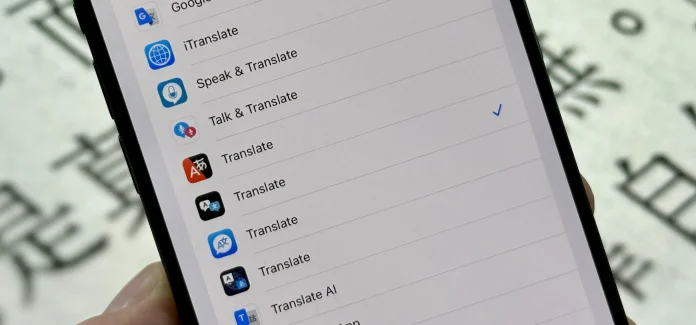如果你在美國,你的 iPhone 允許你設置默認應用程序來進行電子郵件、消息、通話、網頁瀏覽,甚至是無接觸支付和訪問。隨著 iOS 18.4 和 iPadOS 18.4,Apple 也讓你可以選擇新的默認翻譯應用。
開箱即用時,你的 iPhone 或 iPad 預設使用 Apple 的翻譯應用來將文本和語音翻譯成不同的語言。但你可以將其更改為第三方選項,如 Google Translate、Microsoft Translator、iTranslate 和 Translate Now。
由於 iOS 18.4 和 iPadOS 18.4 仍在測試階段,預計將於四月某個時候發佈,並非所有翻譯應用都會立即作為默認選項可用。開發者必須更新他們的應用以支持此功能,通過添加特定系統權限和集成功能。如果你喜愛的應用未出現,則表示其尚未更新正確的權限、訪問密鑰、應用擴展和用戶界面。請留意可能添加此功能的應用更新。
更改你的默認翻譯應用
在你的 iPhone 或 iPad 上選擇新的默認翻譯器非常簡單。首先,確保你正在運行 iOS 18.4 或 iPadOS 18.4 或更高版本。然後,從默認應用程序菜單或翻譯應用的設置中選擇你的默認翻譯應用。
從默認應用程序菜單
打開設定在你的 iPhone 或 iPad 上。
在底部點擊應用。
在頂部選擇默認應用。
點擊翻譯。
從安裝在設備上的可用翻譯應用中選擇。
從翻譯應用的設置
打開設定在你的 iPhone 或 iPad 上。
在底部點擊應用。
從列表中選擇一個兼容的翻譯應用。
點擊默認翻譯應用。
從安裝在設備上的可用翻譯應用中選擇。
一旦設置,你的設備將在你請求翻譯時使用所選的應用。由於該功能仍在測試階段,尚不清楚你的新默認翻譯應用將如何以及在哪裡與 iOS 和 iPadOS 集成。它可能通過 Siri、系統範圍的翻譯或選定文本(例如在上下文菜單中使用翻譯選項時)進行工作。
封面照片和截圖由 Gadget Hacks 提供。
日本電話卡推介 / 台灣電話卡推介
更多儲值卡評測請即睇:SIM Card 大全
https://www.techritual.com/category/sim-card-review/